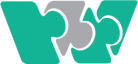دانلود فایل تمرینی و مشاهده ویدیوی آموزش افکت نوشته روی صورت در انتهای این پست ببینید

ابزار text را از جعبه ابزار فتوشاپ برمیداریم و با درگاند دراپ روی کل تصویر یک متن مینویسم. اگر لازم بود با کپی و paste پاراگراف کل تصویر را با متن پوشش میدهم

در پنل لایههای فتوشاپ چشمِ لایه تکستمان را خاموش میکنیم تا فقط لایه تصویر قابل مشاهده باشد. از منوی فایل بالای فتوشاپ روی گزینه save as کلیک میکنیم و آنرا با فرمت psd و نام displace.pds دخیره میکنیم. پیام فتوشاپ را اوکی میکنیم.

در پنل لایههای فتوشاپ چشمِ لایه تکستمان را خاموش میکنیم تا فقط لایه تصویر قابل مشاهده باشد. از منوی فایل بالای فتوشاپ روی گزینه save as کلیک میکنیم و آنرا با فرمت psd و نام displace.pds دخیره میکنیم. پیام فتوشاپ را اوکی میکنیم.

حالا دوباره سراغ پنل لایههای فتوشاپ میرویم و چشم لایه تکست را روشن میکنیم و روی آن کلیک میکنیم تا انتخاب و هایلات شود. سپس از منوی فیلتر بالای فتوشاپ روی گزینه distort و displace را کلیک میکنیم.
اگر پیام Convert to Smart object مواجه شده آنرا اوکی کنید تا لایه در فتوشاپ به یک لایه اسمارت تبدیل شود
از پنجره باز شده مقدار عرض و ارتفاع را بسته به سایز عکسمان تنظیم میکنیم ( معمولا مقداری بین ۱۰ تا ۲۰) و اوکی میکنیم. در پنجره file brower فایلِ displace.psd را باز میکنیم.در پنل لایهها لایه تکستمان را زیر لایه عکسمان میآوریم و لایه عکسمان را به لایه تکست clipping mask میکنیم
دانلود عکس استفاده شده برای تمرین:
لینک کوتاه : http://gfxz.me/c09q